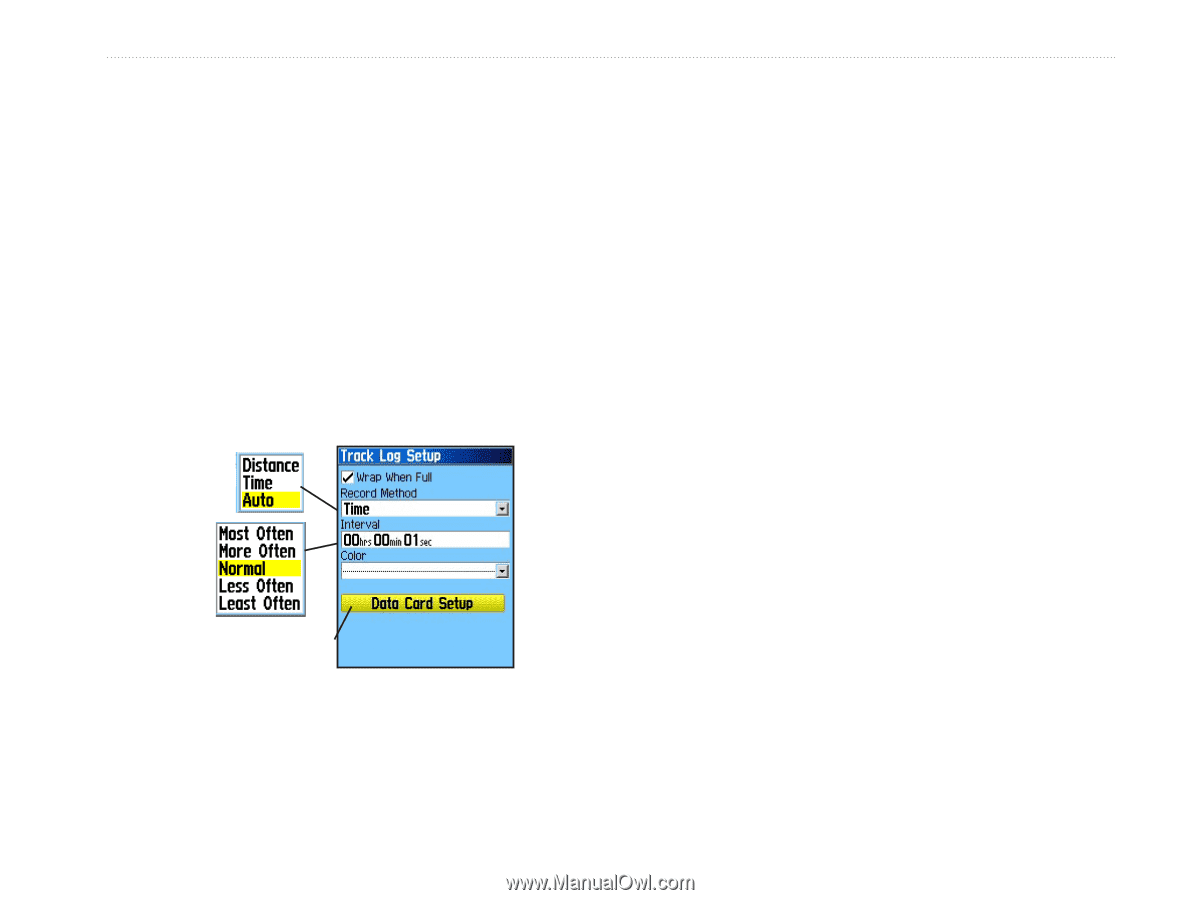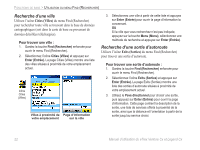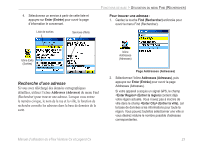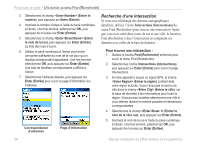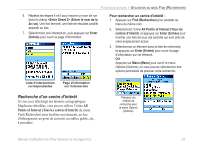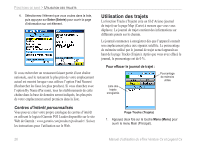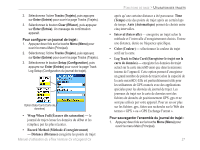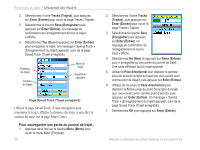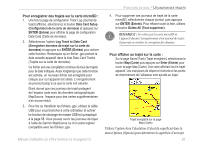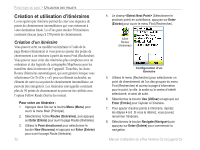Garmin eTrex Legend CX Owner's Manual, French - Page 37
Record Method Méthode d'enregistrement
 |
UPC - 753759049140
View all Garmin eTrex Legend CX manuals
Add to My Manuals
Save this manual to your list of manuals |
Page 37 highlights
2. Sélectionnez l'icône Tracks (Trajets), puis appuyez sur Enter (Entrée) pour ouvrir la page Tracks (Trajets). 3. Sélectionnez le bouton Clear (Effacer), puis appuyez sur Enter (Entrée). Un message de confirmation apparaît. Pour configurer un journal de trajet : 1. Appuyez deux fois sur la touche Menu (Menu) pour ouvrir le menu Main (Principal). 2. Sélectionnez l'icône Tracks (Trajets), puis appuyez sur Enter (Entrée) pour ouvrir la page Tracks (Trajets). 3. Sélectionnez le bouton Setup (Configuration), puis appuyez sur Enter (Entrée) pour ouvrir la page Track Log Setup (Configuration du journal de trajet). Option Data Card (Carte de données) • Wrap When Full (Écraser dès saturation) - le journal de trajet écrase les données du début et les remplace par les plus récentes. • Record Method (Méthode d'enregistrement) - Distance (Distance) enregistre les points de trajet Manuel d'utilisation du eTrex Venture Cx et Legend Cx FONCTIONS DE BASE > UTILISATION DES TRAJETS après qu'une certaine distance a été parcourue. Time (Temps) crée des points de trajet après un certain laps de temps. Auto (Automatique) permet de choisir entre cinq intervalles. • Interval (Intervalle) - enregistre un trajet selon la méthode et l'intervalle d'enregistrement choisis. Entrez une distance, durée ou fréquence spécifique. • Color (Couleur) - sélectionnez la couleur du trajet actif sur la carte. • Log Track to Data Card (Enregistrer le trajet sur la carte de données) - enregistre les données du trajet actuel sur la carte microSD ainsi que dans la mémoire interne de l'appareil. Cette option permet d'enregistrer un grand nombre de points de trajet (selon la capacité de la carte microSD.) Elle est particulièrement utile pour les utilisateurs de GPS avancés avec des applications spéciales pour les données de journal de trajet. Les journaux de trajet sur la carte de données sont des fichiers de données de positionnement GPS .gpx et ne sont pas utilisés par votre appareil. Pour en savoir plus sur les fichiers .gpx, faites une recherche sur le Web des termes « GPX » ou « GPS Exchange Format ». Pour sauvegarder l'ensemble du journal de trajet : 1. Appuyez deux fois sur la touche Menu (Menu) pour ouvrir le menu Main (Principal). 27